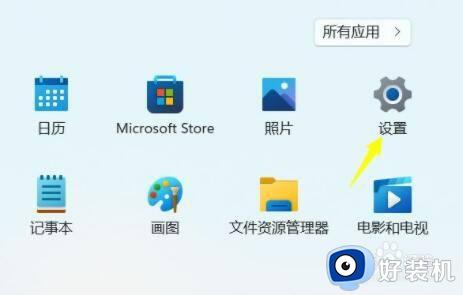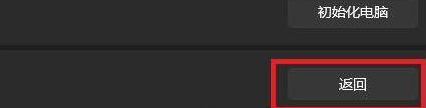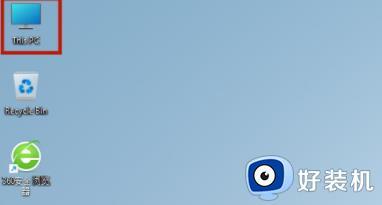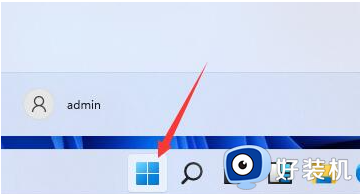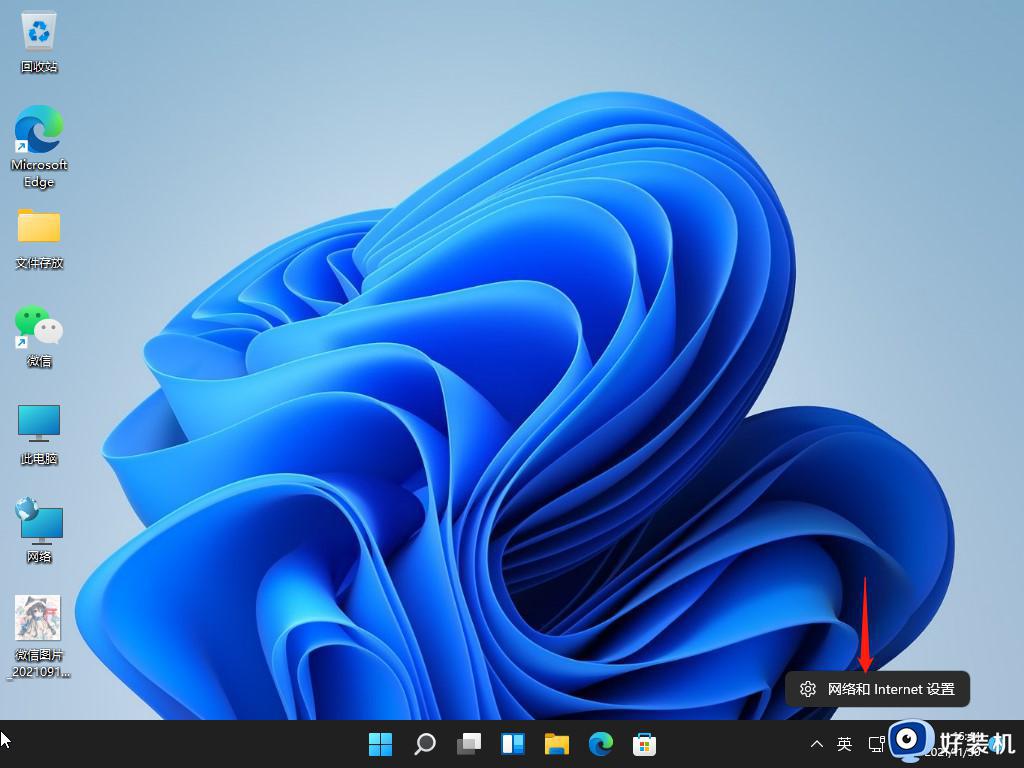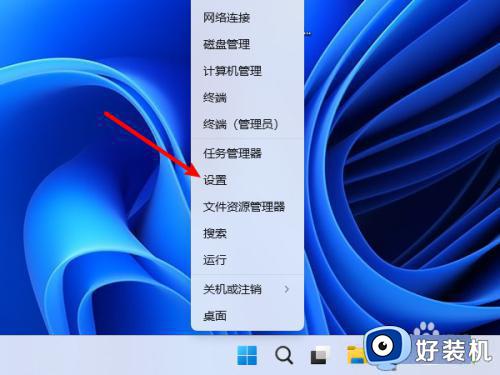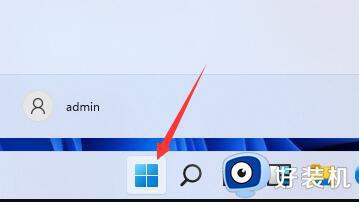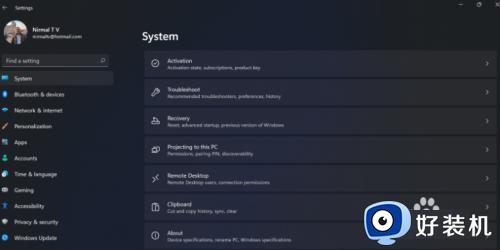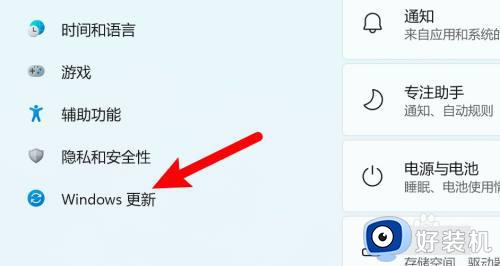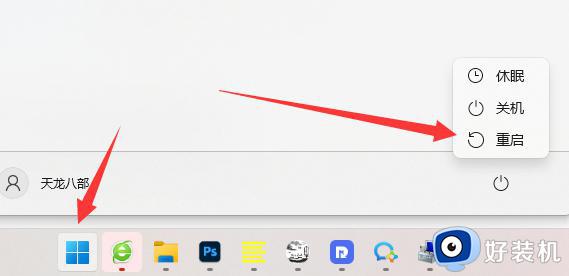win11怎么恢复到上一次更新 windows11恢复到上一次更新的方法
时间:2024-02-05 14:11:00作者:huige
很多win11系统用户在使用时都会对电脑进行更新,可是更新之后可能又后悔了,所以就想要恢复到上一次更新,只是有很多用户并不知道win11怎么恢复到上一次更新吧,其实方法并不会难,本教程这就给大家介绍一下windows11恢复到上一次更新的方法供大家参考吧。
方法如下:
1、如果在十天内更新的win11,先进入“开始菜单”,进入系统“设置”。
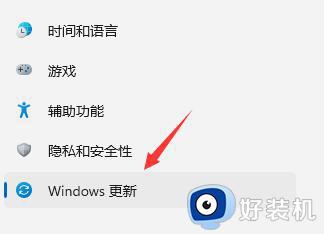
2、在左边栏中找到并进入“windows更新”。
3、在更多选项的下方有一个“高级选项”,点击进入。
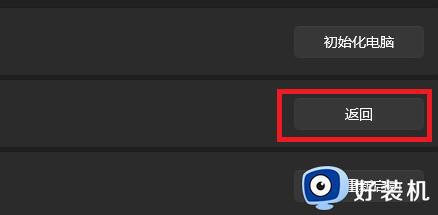
4、选择“恢复”选项,点击历史windows版本右边的“返回”按钮。
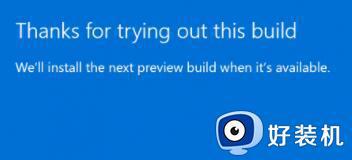
6、接着会有一系列回退的注意事项,阅读完成后就可以退回上一次更新就好了

以上给大家介绍的就是win11恢复到上一次更新的详细方法,大家有需要的话可以参考上面的方法来进行操作,希望帮助到大家。